Grammarly — це потужний помічник із письма на основі штучного інтелекту, який допомагає вам писати ефективніше та ефективніше.
Він може виявляти орфографічні та граматичні помилки та навіть давати поради, як покращити мовлення.
А тепер, завдяки інтеграції з Microsoft Office, ви можете використовувати Grammarly безпосередньо в Powerpoint.
Як додати Grammarly до PowerPoint? Покрокова інструкція
Ось покроковий посібник із увімкнення та використання надбудови Grammarly у Powerpoint.
Крок 1. Встановіть надбудову Grammarly для Microsoft Office
Першим кроком є встановлення Граматично надбудова для Microsoft Office. Для цього відкрийте вкладку «Вставити» у верхній частині вікна PowerPoint і виберіть «Отримати надбудови» в меню стрічки.
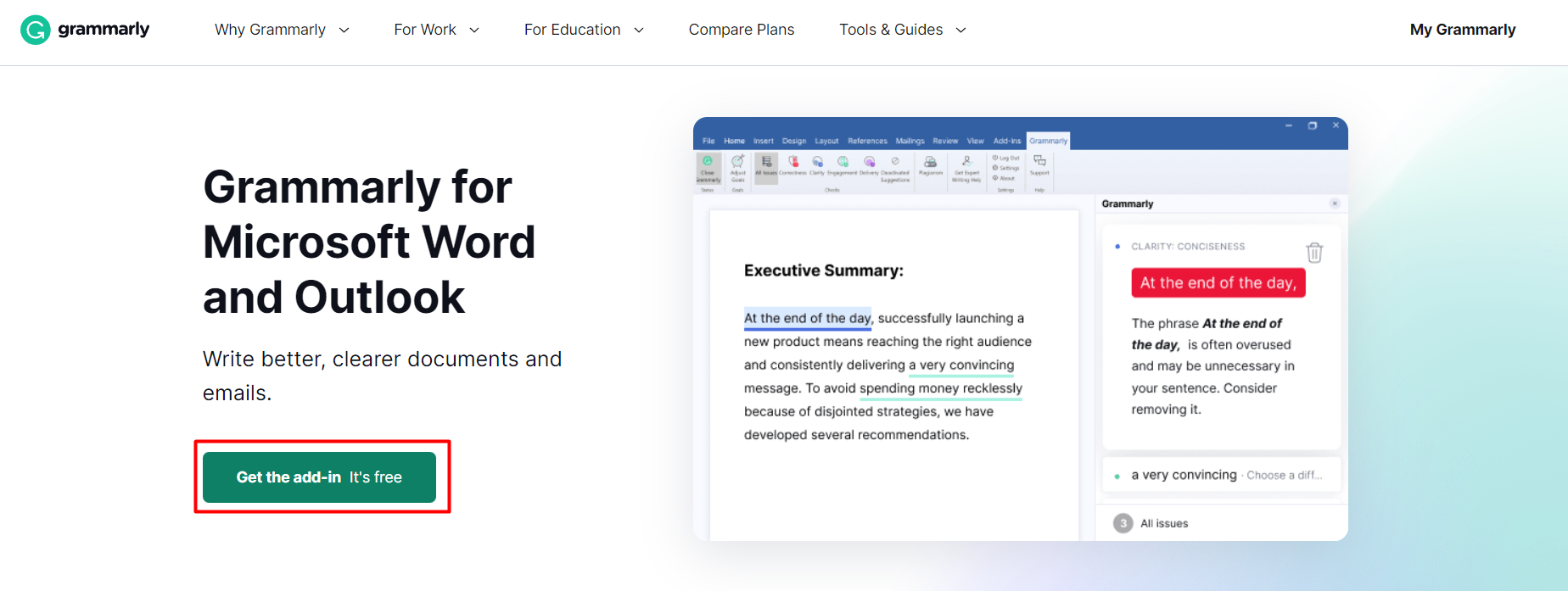
Відкриється вікно з усіма доступними додатками для Microsoft Office. Тут знайдіть «Grammarly» і натисніть «Додати», щоб установити його у програму PowerPoint.
Крок 2. Увімкніть надбудову Grammarly у PowerPoint
Після встановлення надбудови для Microsoft Office вам потрібно буде ввімкнути її в самому PowerPoint.
Для цього клацніть вкладку «Файл» на панелі головного меню та виберіть «Параметри» зі спадного меню.
Це відкриє нове вікно, де ви зможете налаштувати різні параметри, що стосуються вашого презентації PowerPoint.
У цьому вікні виберіть «Надбудови» на лівій бічній панелі, а потім виберіть «Надбудови COM» зі спадного списку «Керування» внизу цього вікна.
Нарешті, позначте «Grammarly для Microsoft Office» і натисніть «ОК», щоб зберегти зміни.
Крок 3. Використовуйте Grammarly у своїй презентації
Тепер, коли ви ввімкнули Grammarly у своїй презентації, ви можете почати використовувати його відразу!
Просто виділіть будь-який текст у документі презентації (наприклад, заголовок слайда чи основний текст), а потім клацніть піктограму Grammarly на панелі завдань або в меню стрічки у верхній частині екрана (вона виглядає як велика G).
Відкриється бічна панель, де ви зможете переглянути будь-які орфографічні чи граматичні помилки, виявлені Grammarly, а також корисні пропозиції щодо їх усунення.
Потім ви можете прийняти ці зміни, натиснувши кожну запропоновану зміну окремо або просто натиснувши «Прийняти всі зміни», якщо це можливо!
Швидкі посилання:
- Quillbot проти Grammarly: що краще?
- Огляд Copy.ai: чи справді це хороший інструмент для копірайтингу?
- Огляд Jasper AI: чи може він замінити Content Writer?
- Огляд QuillBot: найефективніше програмне забезпечення для переписування статей?
Висновок: як додати Grammarly до PowerPoint?
Переконайтеся, що у ваших презентаціях немає помилок, ще ніколи не було так просто завдяки інтеграції Grammarly із програмами Microsoft Office, такими як PowerPoint!
Виконайте лише три прості кроки, описані вище, і ви зможете швидко додати цього потужного помічника з написання у свій робочий процес, щоб щоразу створювати досконаліші презентації!
Не чекайте більше – спробуйте вже сьогодні!
